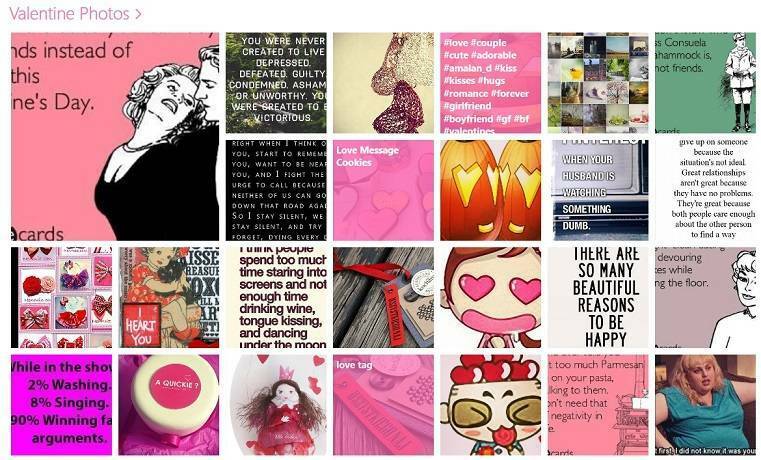- Du dempet lyden fra volumikonet på oppgavelinjen, men du kan fortsatt høre alt?
- Ikke bekymre deg, du hører definitivt ikke ting, og det er ikke PC-en din som ikke fungerer.
- Det er en Windows 11-feil som påvirker ikonet på oppgavelinjen, uten å påvirke lyden.
- Mange brukere er berørt av det, og Microsoft ga ut en løsning for det i KB5008353.
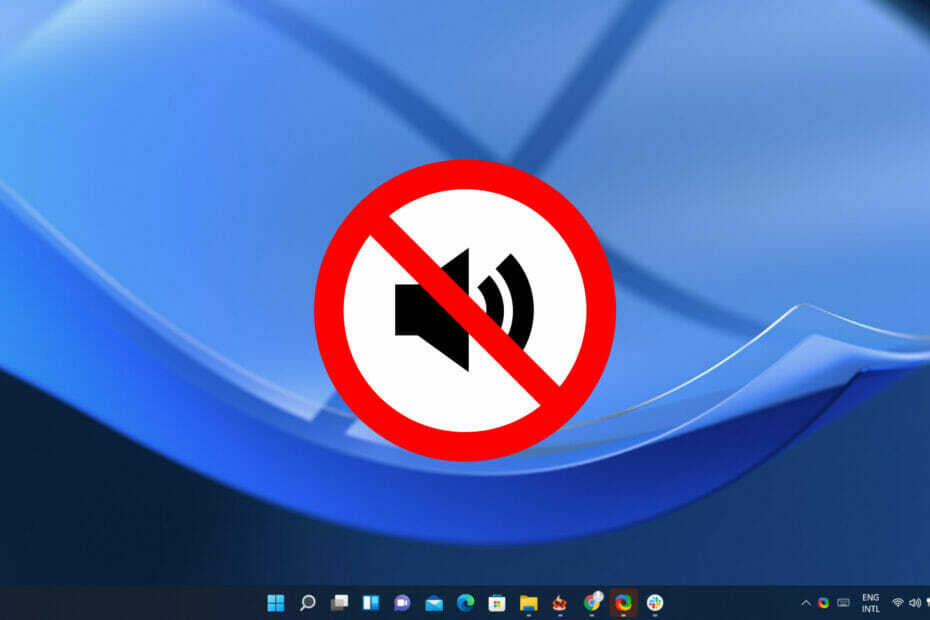
For hver dag som går begynner flere brukere å flagge en feil på Microsofts nyeste operativsystem, som lar lyden komme ut, selv om lyden teknisk sett ser ut til å være dempet.
Selv om dette ikke er en kritisk systemfeil, kan det fortsatt være ganske irriterende og frustrerende å prøve å dempe lyden, bare for å få høyttalerne til å spre seg.
Både forum og sosiale medieplattformer mottar slike innlegg daglig, så tilsynelatende påvirker det flere brukere enn først antatt.
Ekkel feil lurer brukere til å tro at de har dempet all lyd
Klar for nok en klassisk Microsoft/Windows OS-tabbe? Denne gangen skal vi ikke snakke om svarte skjermer, tilkoblingsbrudd eller kritiske sårbarheter.
Windows 11-brukere er imidlertid dypt misfornøyde med den nyeste feilen som er lagt til listen. I følge Reddit-bruker RenRenIsWeird vil ikke demping av lyden fra oppgavelinjen stoppe deg fra å høre den.
Og vi snakker ikke bare om at du forestiller deg resten av sangen og nynner på den, vi snakker om faktisk lyd som kommer ut av høyttalerne, selv om volumikonet viser at den er inaktiv.
Lydikonet viser at lyden er dempet selv om den ikke er det. Er dette Windows 11-feilen eller bare min bærbare datamaskin? fra Windows11
Selv om det til å begynne med kan virke som bare en ekstern feil, bekreftet mange brukere som svarte på innlegget faktisk å ha slitt med det samme problemet.
Mange av dem gikk til og med en ekstra mil og rapporterte dette problemet på FeedbackHub, noe som sikkert fremskyndet reparasjonsprosessen.
Du tenker kanskje: Hva gjør Microsoft og hvorfor er ikke dette løst allerede?! Vel, den gode nyheten er at Redmond-teknologigiganten ga ut en løsning for dette problemet KB5008353.

Så hvis du ved en tilfeldighet mangler denne kumulative oppdateringen fra din Windows 11 PC, har ikke problemet forsvunnet ennå.
Den gode nyheten er at alt du trenger å gjøre for å fikse det, er å laste ned og installere oppdateringen manuelt.
Har du også jobbet med denne siste Windows 11-feilen? Gi oss beskjed i kommentarfeltet nedenfor.